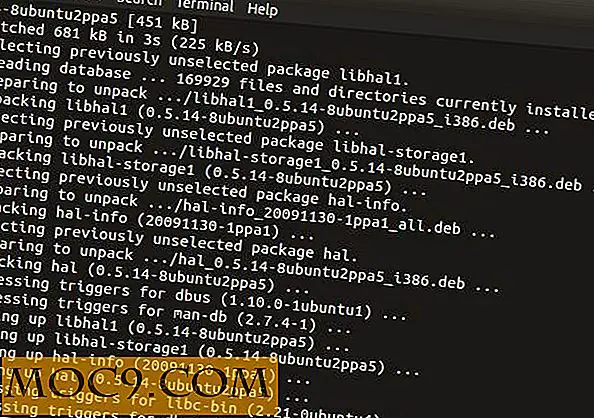Steuern Spotify von Ihrem Desktop mit Bowtie für Mac
Wie kontrollierst du den Musikplayer auf deinem Mac? Wenn Sie Spotify verwenden, kann es für Sie ein wenig unangenehm sein, schnell durch Ihre Warteschlange zu navigieren oder unter anderem ein Lied zu überspringen. Heute zeigen wir Ihnen jedoch, wie Sie das von einem kleinen Player namens "Bowtie" auf Ihrem Desktop aus machen.
Bowtie ist ein "Desktop-Zubehör", mit dem Sie die Musik sehen können, die Sie auf iTunes, Spotify, Sonora und Rdio hören. Sie können Ihre Musik dann über anpassbare Tastenkombinationen steuern. Bowtie unterstützt auch Last.fm und hat viele verschiedene Themen, die Sie verwenden können, um den Desktop-Player anzupassen. Sie können sogar eigene Themen entwickeln; Anweisungen sind im Download enthalten.
Bowtie ist eine Mac-App, die auf unserer Liste der 100 Freien Software für Mac OS X aufgeführt ist. Heute zeigen wir Ihnen, wie Sie sie genauer verwenden können.
Installation
Bowtie ist einfach zu downloaden und ja, es ist völlig kostenlos. Installation so einfach wie das Entpacken des Ordners und Ziehen der APP-Datei in den Anwendungsordner. Es funktioniert direkt aus der Box, aber Sie werden wahrscheinlich ein wenig vor der Verwendung anpassen möchten.
Verwendung
Einer der großen Vorteile von Bowtie ist, dass es standardmäßig nur bei Bedarf angezeigt wird. Bevor Sie also Spotify (oder iTunes, Sonora, Rdio) öffnen, werden Sie Bowtie nicht auf Ihrem Desktop sehen. Sobald Sie Spotify (oder eine andere Musikanwendung) schließen, wird auch Bowtie geschlossen.
Allgemeine Einstellungen
Wenn Sie Bowtie zum ersten Mal verwenden, sollten Sie in das Menü Einstellungen gehen, um das Verhalten von Bowtie anzupassen, ein Thema auszuwählen, Tastaturkürzel festzulegen und eine Verbindung zu Last.fm herzustellen.

Eines der Dinge, die Sie anpassen können, ist der Standort des Bowtie-Players. Sie können wählen, ob Sie mit dem Standard des Themas fortfahren möchten, es auf dem Desktop festhalten, es über allen Fenstern behalten oder es mit Ihren anderen Fenstern mischen.
Wie oben erwähnt, wird Bowtie standardmäßig nur angezeigt, wenn Sie eine entsprechende Musikanwendung öffnen (und schließt sich, sobald Sie die App geschlossen haben). Sie können dies jedoch unter Fensterverhalten ändern; Sie können es so machen, dass Bowtie jederzeit auf Ihrem Desktop bleibt.
Themen
Als nächstes möchten Sie vielleicht ein Thema wählen. Standardmäßig sind drei Designs installiert, Sie können jedoch die vielen anderen Designs durchsuchen und die gewünschten installieren. Sie können Themen auch löschen, wenn Sie sich nicht für Sie entscheiden. Das Beste daran ist, dass Sie all dies im Fenster "Einstellungen" von Bowtie vornehmen können.

Die Details für jeden Spieler werden auf der rechten Seite angezeigt. So können Sie sehen, ob der Player während des Spielens Grafiken anzeigt, Titelinformationen anzeigt, über Steuerelemente verfügt, Bewertungen besitzt und / oder animiert. Dies hilft Ihnen, das richtige Thema zu wählen, basierend auf was Sie suchen. Viele Themen haben auch eine Vorder- und Rückseite (Sie müssen den Spieler doppelklicken, um die Rückseite zu sehen).
Abkürzungen
Dieser Abschnitt ist ziemlich selbsterklärend. Es gibt bereits Standard-Shortcuts für Wiedergabe, Lautstärke, Bewertung und Last.fm, die Sie jedoch bei Bedarf ändern können.
Letztes FM
Schließlich können Sie Ihr Last.fm-Konto mit Bowtie verbinden, so dass jeder von Ihnen gespielte Song in Ihr Konto gescrobbelt wird. Dies ist eine nette Funktion, wenn Sie nicht bereits die Last.fm Mac App verwenden. Dies geschieht über OAuth, so dass Sie Ihren Benutzernamen oder Ihr Passwort nicht in die Bowtie-App eingeben müssen.
Kontrollen
 Die Steuerung von Bowtie hängt natürlich von dem spezifischen Thema ab, das Sie verwenden. Einige Themen haben sichtbare Steuerelemente, so dass Sie spielen, pausieren, zurückgehen oder vorwärts gehen und sogar die Lautstärke steuern können.
Die Steuerung von Bowtie hängt natürlich von dem spezifischen Thema ab, das Sie verwenden. Einige Themen haben sichtbare Steuerelemente, so dass Sie spielen, pausieren, zurückgehen oder vorwärts gehen und sogar die Lautstärke steuern können.
Andere sind sehr einfach und zeigen nur das Artwork der Musik, die Sie gerade hören. Sie können jedoch weiterhin Tastenkürzel verwenden, um Ihre Musik zu steuern - so lange Sie sich daran erinnern können.
Sie müssen Spotify verwenden, um Titel zu Ihrer Wiedergabeliste oder Wiedergabeliste hinzuzufügen. Sobald Sie jedoch Musik abspielen, müssen Sie nicht mehr zur App zurückkehren. Es ist alles glatt von hier aus zu segeln.
Bowtie ist immer nur einen Mausklick entfernt und bleibt immer auf Ihrem Desktop. Das spart Ihnen wirklich Zeit, da Sie nicht ständig zwischen Apps hin und her wechseln müssen. Wenn Sie Radio auf Spotify hören, ist es außerdem nützlich, die Artwork- und Track-Informationen von Songs zu sehen, mit denen Sie nicht vertraut sind.
Fazit
Bowtie ist eine einfache Mac-App für alle, die eine einfache Lösung für die Steuerung ihres Lieblingsmusik-Players suchen. Mit Spotify auf Mac können Sie es über das Dock-Symbol steuern, aber es ist ein wenig ungeschickt und unbequem. Wenn Sie sich entscheiden, es im Vollbildmodus zu öffnen, kann es auch ein Problem sein, zwischen den Räumen / Desktops hin und her zu wechseln. Deshalb ist Bowtie so nützlich; Es ist immer da, wenn du es brauchst.
Verwenden Sie Bowtie oder eine ähnliche App, um Ihren Musik-Player zu steuern? Finden Sie, dass es Ihnen Zeit spart? Fühlen Sie sich frei, Ihre Gedanken in den Kommentaren zu teilen.
Krawatte

![Große Liste von Android-Widgets zum Optimieren und Überwachen der Geräteeinstellungen [Teil 1]](http://moc9.com/img/widget-add.jpg)
![Wie man Zeilenabstand im Terminal für besseres Lesen erhöht [Mac]](http://moc9.com/img/linespaceterminal-launch.jpg)